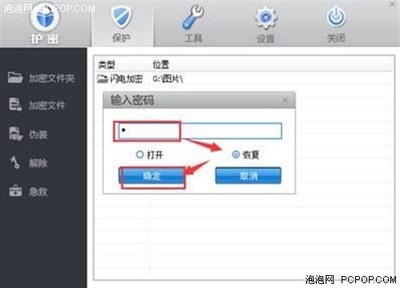使用Word进行简历表格编辑。有一些非常重要的Word文档,希望进行加密处理,但总是失败。请问应如何操作才能正确地对Word文档进行加密?以下小编整理的Word重要文档加密的方法,供大家参考,希望大家能够有所收获!
在使用Word的过程中,对一些涉及到商业秘密等重要信息的文件采用加密处理是非常好的习惯。具体到对文档进行加密处理,主要有以下两种方法:
方法一,使用Word的【工具】菜单进行设置。操作步骤如下:1.使用Word打开需要加密的文档。
2.在Word中选择【工具】菜单下的【选项】菜单项,打开【选项】对话框。
3.打开【保存】选项卡,在文件的共享选项区域的【打开权限密码】和【修改权限密码】文本框中输入密码。
4.单击【确定】按钮。
5.使用菜单命令或者工具栏按钮保存文件,同时就完成了对该文档的加密。以后再打开和修改该文档时都会要求输入密码,这就保证了此文档的安全性。
方法二,使用Word的【文件】菜单进行设置。操作步骤如下:1.使用Word打开需要加密的文档。
2.选择【文件】菜单的【另存为】菜单项,打开【另存为】对话框。
3.在【另存为】对话框中,单击【工具】按钮,选择【常规选项】菜单项(Word2002中为单击【工具】按钮,选择【安全性】菜单项),打开【保存】选项卡。
4.在文件的共享选项区域的【打开权限密码】和【修改权限密码】文本框中输入密码。
5.单击【确定】按钮。
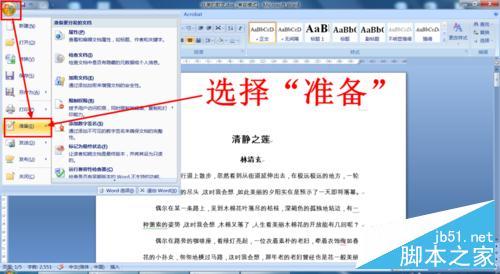
6.保存文件,同时就完成了对该文档的加密。
 爱华网
爱华网